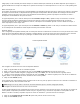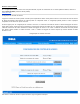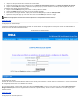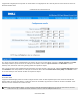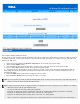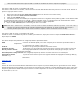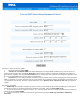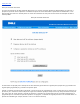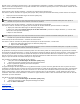Users Guide
Quando ocorre a varredura de primeiro plano, o AP é imediatamente restaurando, e mediante a reinicialização, ele fará a varredura de
todos os canais sem fio disponíveis por um período extendido. Uma varredura de primeiro plano causa o encerramento imediato de todo
e qualquer cliente sem fio conectado.
Ativar Proteção contra AP Não-Autorizado - Varredura em Segundo Plano (Sempre ativo):
Para ativar o modo de varredura em segundo plano (sempre ativo) a detecção de AP Não-Autorizado, proceda conforme as instruções:
1.
Clique para selecionar Enable Rogue AP Detection (Always-On).
2.
Clique em Salvar e Reiniciar.
NOTA:Qualquer estação sem-fio que esteja associada ao Ponto de Acesso de Rede Dell Wireless 4350 pode sofrer perda de
conexão com o ponto de acesso durante o intervalo de varredura.
Ativar Proteção contra AP Não-Autorizado - Varredura em Segundo Plano (Programada):
Para ativar o modo de varredura em segundo plano da detecção de AP Não-Autorizado, proceda conforme as instruções:
1. Clique para selecionar Enable Rogue AP Detection (Always-On).
2. Clique para selecionar Programar Detecção de AP Não-Autorizado e preencha os campos relevantes (i.e. hora de início,
hora de fim e dia específico da semana).
3. Clique em Save & Restart.
NOTA:Qualquer estação sem-fio que esteja associada ao Ponto de Acesso de Rede Dell Wireless 4350 pode sofrer perda de
conexão com o ponto de acesso durante o intervalo de varredura.
Ativar Detecção de AP Não-Autorizado - Varredura em Primeiro Plano:
Para ativar o modo de varredura em primeiro plano da detecção de AP Não-Autorizado, o usuário deve:
1. Clique para selecionar Enable Rogue AP Detection (Always-On).
2. Clique no botão Varrer Agora .
NOTA:Qualquer estação sem-fio que esteja associada ao Ponto de Acesso de Rede Dell Wireless 4350 pode vir a perder a conexão
com o ponto de acesso durante o intervalo de varredura.
Os parâmetros de detecção de AP Não-Autorizado podem variar dos valores padrão. Os valores padrão são (a) Intervalo de Varredura
para Deteção de AP Não-Autorizados = 1 minuto. (b) Remoção de entrada da tabela de pontos de acesso ausentes = 1440 minutos (isto
é, 24 horas). O parâmetro de Intervalo de varredura de Deteção de AP Não-Autorizado determina a freqüência com que a varredura
pode ser executa por ponto de acesso. O parâmetro de Remoção de Entrada da Tabela dos Pontos de Acesso Ausentes determina o
tempo em que uma entrada será exibida antes que ela seja removida.
Para configurar os parâmetros de Deteção de AP Traiçoeiro:
1.
Click para selecionar Enable Rogue AP Detection (Always-On).
2.
Clique para selecionar Configure Rogue AP Detection Parameters.
3. Troque os parâmetros aplicáveis pelos valores desejados.
4. Clique em Salvar e Reiniciar.
As opções de filtragem da table disponíveis s ão (a) Relacionar todos os pontos de acesso (b) Relacionar todos os pontos de acesso
conhecidos (c) Relacionar todos os pontos de acesso não-autorizados. A Tabela de APs detectados contém uma coluna "AP Conhecido"
que permite ao usuário selecionar se este AP é conhecido ou é um AP falso (isso normalmente tomaria por base informações como o
SSID e endereço MAC). A opção "Relacionar todos os APs" reclaciona todos os APs detectados. A opção "Relacionar todos os APs
conhecidos" exibe todos os APs detectados e conhecidos. A opção "Relacionar todos os APs não-autorizados" exibe todos os APs não-
autorizados que foram detectados.
Para alterar as Opções de filtragem da tabela:
1.
Click para selecionar Enable Rogue AP Detection (Always-On).
2.
Clique para selecionar a opção adequada de filtragem de tabela.
3. Clique em Salvar e Reiniciar.
Voltar para Cima
Voltar para Conteúdo